Na Chromebooke je nevjerojatno jednostavno prijaviti se jer samo koriste vaš Google račun, ali što ako imate više Google računa na koje morate ostati prijavljeni? Što kada se vaša kći ili suprug trebaju prijaviti i obaviti posao? Bez brige; lako je dodati više Google računa jednom korisniku na Chromebooku, a dodavanje novog korisnika lako je poput prijave na vaš Gmail.
Kako dodati još jedan Google račun na svoj Chromebook
Trebate li istovremeno radni Gmail i osobni Gmail na Chromebooku? Ovo je način kako prijaviti dva ili više Google računa na jedan korisnički račun Chromebooka.
-
Dodirnite vrijeme u donjem kutu zaslona.
 Izvor: Ara Wagoner / Android Central
Izvor: Ara Wagoner / Android Central -
Dodirnite Postavke brzine u gornjoj traci izbornika.
 Izvor: Ara Wagoner / Android Central
Izvor: Ara Wagoner / Android Central -
Dodirnite svoj Google račun u odjeljku Vi i Google.
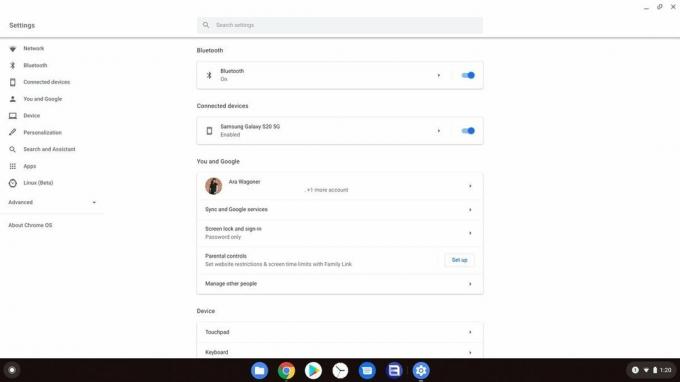 Izvor: Ara Wagoner / Android Central
Izvor: Ara Wagoner / Android Central -
Dodirnite Dodaj račun.
 Izvor: Ara Wagoner / Android Central
Izvor: Ara Wagoner / Android Central - Uđi email adresa za vaš drugi račun.
-
Dodirnite Sljedeći.
 Izvor: Ara Wagoner / Android Central
Izvor: Ara Wagoner / Android Central - Uđi lozinka za vaš drugi račun.
-
Dodirnite Sljedeći.
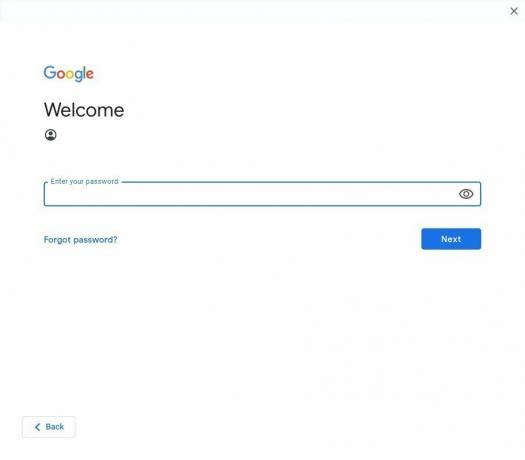 Izvor: Ara Wagoner / Android Central
Izvor: Ara Wagoner / Android Central -
Dodirnite slažem se.
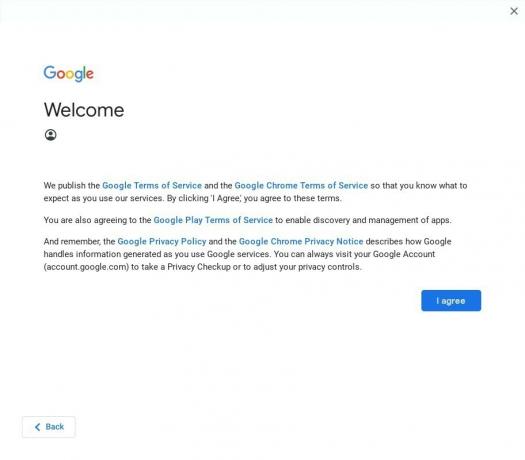 Izvor: Ara Wagoner / Android Central
Izvor: Ara Wagoner / Android Central
Taj je račun sada dodan vašim prijavljenim računima na korisničkom profilu vašeg Chromebooka. Ako želite ukloniti ovaj račun, vratit ćete se na ovaj izbornik i koristiti Uklonite ovaj račun akcija u izborniku s tri točke pored svakog računa.
Kako dodati drugog korisnika na Chromebook
Ako netko drugi treba koristiti vaš Chromebook, učinite sebi uslugu i ne dopustite mu da se samo prijavi na Google na vašem korisničkom profilu. Odjavite se i dopustite im da se sami prijave ili koriste sesiju gostiju.
- Dodirnite vrijeme u donjem kutu zaslona.
- Dodirnite Odjavi se u gornjoj traci izbornika.
- Dodirnite Dodaj osobu u blizini donjeg lijevog kuta ako je ovo netko tko će redovito upotrebljavati Chromebook.
- Ako ovo netko samo koristi vaš Chromebook jednom da provjeri e-poštu ili nešto slično, dodirnite Pregledajte kao gost tako da mogu preći izravno u preglednik Chrome. Ništa u sesiji gosta nije spremljeno, pa je najbolje za jednokratne prigode.
- Uđi email adresa za Google račun vašeg drugog korisnika.
- Dodirnite Sljedeći.
- Uđi lozinka za Google račun vašeg drugog korisnika.
- Dodirnite Sljedeći.
- Dodirnite Prihvatite i nastavite za prijavu u Chrome.
- Dodirnite Prihvatiti prema uvjetima pružanja usluge Google Play.
- Dodirnite Nastaviti za postavljanje Google asistenta.
- Dodirnite Gotovo da biste dovršili postavljanje Google asistenta.
Bit ćete prijavljeni i pitati vas želite li obilazak svog novog Chromebooka. Drugi će se profil prikazati pored vašeg izvornog korisnika i možete nastaviti dodavati korisnike po potrebi.
Kako ukloniti drugog korisnika s Chromebooka
- Na zaslonu za prijavu dodirnite strelica dolje pored korisnika kojeg želite ukloniti.
- Dodirnite Uklonite ovog korisnika.
- Dodirnite Uklonite ovog korisnika da biste izbrisali taj korisnički profil i sve lokalne podatke s njim povezane s Chromebooka.
Ara vagoner
Ara Wagoner je spisateljica u sustavu Android Central. Tematizira telefone i palicom dodiruje Google Play glazbu. Kad ne piše pomoć i upute, ona sanja o Disneyju i pjeva melodije. Ako je vidite bez slušalica, TRČITE. Možete je pratiti na Twitteru na @arawagco.
